Toshiba QF10 User Manual

Manuel de l’utilisateur
Qosmio F10
F10F10 QOSMIOQOSMIO F10F10 QOSMIO F10 QOSMIOQOSMIO F10F10
Choose freedom.
computers.toshiba-europe.com
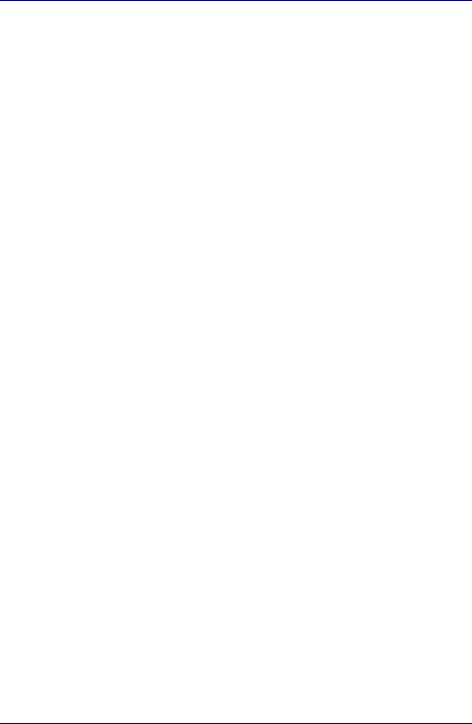
Copyright
© 2004 par TOSHIBA Corporation. Tous droits réservés. Selon la loi du Copyright, le présent manuel ne peut pas être reproduit, sous toute forme que ce soit, sans l'autorisation écrite préalable de TOSHIBA. TOSHIBA n'engage aucunement sa responsabilité quant à l'utilisation qui peut être faite des informations contenues dans le présent ouvrage.
TOSHIBA Qosmio F10 Ordinateur personnel portable Manuel de l'utilisateur
Première édition : septembre 2004
Les droits de propriété et de copyright relatifs à la musique, la vidéo, les programmes informatiques, les bases de données, etc. sont protégés par la législation sur le copyright. Ces matériels faisant l'objet d'un copyright ne peuvent être copiés que pour un usage privé dans le cadre familial. Si, mises à part les conditions énoncées ci-dessus, vous copiez (ou transformez les formats des données) ou modifiez ces matériels, les transférez ou les diffusez via Internet sans l'approbation des détenteurs du copyright, vous risquez de faire l'objet d'une demande en dommageintérêts et/ou de sanctions pénales en raison d'une contrefaçon ou d'un empiètement sur des droits privés. Veillez à respecter la législation sur le copyright lorsque vous utilisez le présent produit pour copier des oeuvres soumises à copyright ou effectuer d'autres opérations.
N'oubliez pas que vous risquez d'empiéter sur les droits du propriétaire protégés par la législation sur le copyright lorsque vous utilisez les fonctions de commutation du mode écran (p. ex. mode large , mode zoom large, etc.) de ce produit pour afficher des images/vidéo dans des cafés ou hôtels dans une perspective de gain ou de mise à disposition au public.
Responsabilités
Le présent manuel a fait l'objet d'une procédure de révision et de validation. Les instructions et les descriptions qu’il comporte sont correctes pour les ordinateurs personnels portables Qosmio F10 TOSHIBA lors de la rédaction du présent manuel. Cependant, les ordinateurs et les manuels ultérieurs peuvent être modifiés sans préavis. TOSHIBA ne saurait être tenu pour responsable des dommages liés directement ou indirectement à des erreurs, des omissions ou des incohérences entre l'ordinateur et le manuel.
Manuel de l’utilisateur |
ii |
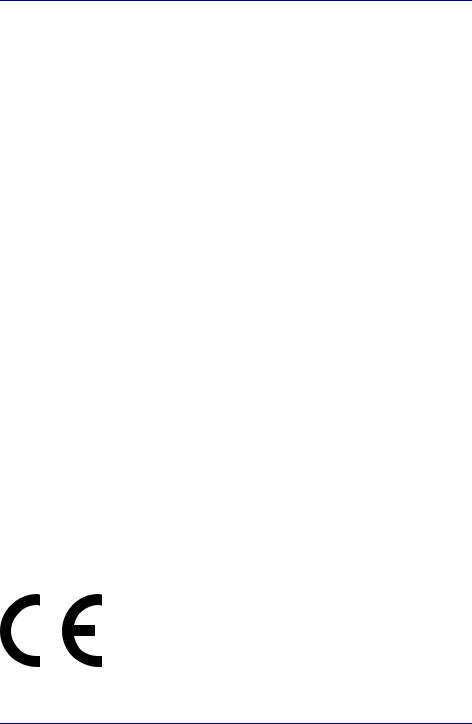
Marques
IBM est une marque déposée et IBM PC une marque commerciale de International Business Machines Corporation.
Intel, Intel SpeedStep, Centrino et Pentium sont des marques ou des marques déposées de Intel Corporation.
Windows et Microsoft sont des marques déposées de Microsoft
Corporation.
Photo CD est une marque commerciale d'Eastman Kodak.
Bluetooth est une marque commerciale détenue par son propriétaire et utilisée par TOSHIBA sous licence.
Memory Stick est une marque déposée et i.LINK une marque de Sony Corporation.
TruSurround XT, WOW XT, SRS et symbole  sont les marques commerciales de SRS Labs, Inc.
sont les marques commerciales de SRS Labs, Inc.
Les technologies TruSurround XT, WOW XT, TruBass, SRS 3D et FOCUS sont fournies sous licence de SRS Labs, Inc.
InterVideo et WinDVD sont des marques déposées d'InterVideo Inc. WinDVR et WinDVD Creator sont des marques d'InterVideo Inc., dont les produits sont fabriqués sous licence de Dolby Laboratories.
Dolby et le symbole double D sont des marques de Dolby Laboratories.
D’autres marques commerciales et marques déposées ne figurant pas dans la liste peuvent avoir été mentionnées dans ce manuel.
Licence Macrovision
Cette licence comprend la protection par copyright et de la propriété intellectuelle conformément aux réglementations en vigueur aux Etats-Unis et autres pays. Les brevets sont la propriété de Macrovision Corporation. Toute utilisation contraire au copyright est soumise à l'autorisation préalable de Macrovision Corporation. Le présent produit a été conçu pour une utilisation familiale ou restreinte. Tout autre type d'utilisation est soumis à l'autorisation expresse de Macrovision Corporation. Toute forme d’ingénierie à rebours ou de décompilation est interdite.
Déclaration européenne de conformité
Le présent produit porte le label CE conformément aux directives européennes. TOSHIBA Europe GmbH (Hammfelddamm 8, 41460 Neuss, Allemagne) se charge de l'homologation CE.
La version officielle de la déclaration européenne de conformité est disponible dans son intégralité sur le site Internet de TOSHIBA http://epps.toshiba-teg.com.
Manuel de l’utilisateur |
iii |
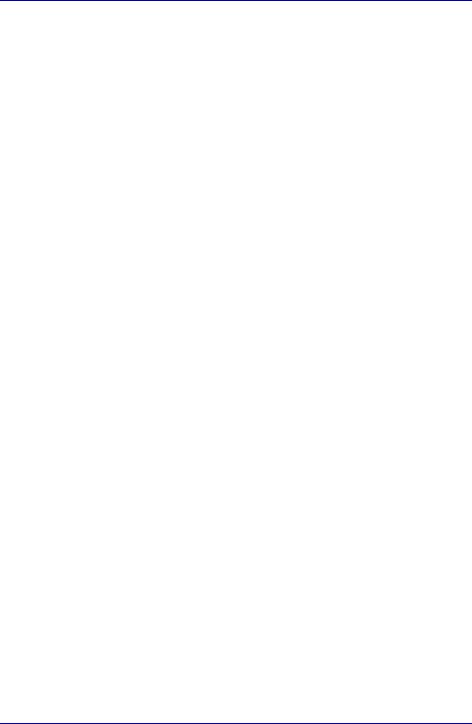
Environnement de travail
Le présent produit a été conçu pour respecter les normes CEM (compatibilité électromagnétique) dans un environnement de type « domestique, commercial et industrie légère ».
Les environnements suivants ne sont pas approuvés :
■Environnements industriels (environnements dont la tension est > 380 V~)
Dans les environnements suivants, l'utilisation du présent produit peut être limitée :
■Environnements médicaux : le présent produit n'est pas certifié en tant que produit médical conformément à la Directive sur les produits médicaux 93/42/EEC.
■Environnements automobile : prière de lire la notice d'utilisation du constructeur automobile pour prendre connaissance des restrictions d'utilisation.
■Environnement aérien : prière de respecter les consignes du personnel de bord en ce qui concerne les restrictions d'utilisation.
Les conséquences résultant de l’utilisation de ce produit dans des environnements de travail non approuvés ou dans des zones interdites ne sauraient engager la responsabilité de la société TOSHIBA. Les risques résultant d’une utilisation dans un environnement non autorisé sont énumérés ci-dessous :
■Interférences avec d’autres appareils ou machines situées à proximité
■Dysfonctionnement de l’ordinateur ou pertes de données résultant des interférences provoquées par les appareils ou machines environnantes
En outre, pour des raisons de sécurité, l’utilisation du présent produit dans une atmosphère comportant des gaz explosifs est interdite.
Homologation CE
Le présent produit porte le label CE conformément aux directives européennes s'y rapportant, notamment la directive 89/336/CEE relative à la compatibilité électromagnétique pour ordinateur portable et accessoires électroniques dont l'adaptateur réseau fourni, la directive R&TTE 99/5/CE relative aux équipements hertziens et terminaux de télécommunication en cas de recours à des accessoires de télécommunication et la directive Basse Tension 73/23/CE pour l'adaptateur réseau fourni.
Manuel de l’utilisateur |
iv |
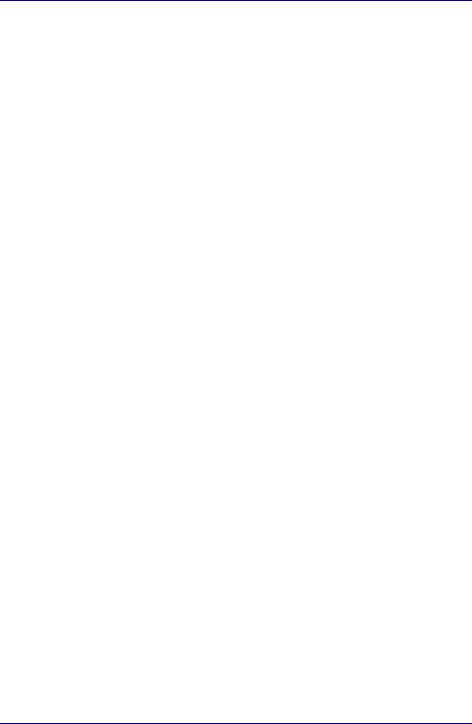
Le présent produit et les accessoires fournis avec ont été conçus pour respecter les normes CEM (compatibilité électromagnétique) et de sécurité. Cependant, TOSHIBA ne peut en garantir le respect si les accessoires utilisés ou les câbles connectés ont été fabriqués/distribués par d’autres constructeurs. Pour éviter les problèmes CEM généraux, prière de tenir compte des points suivants :
■Seules les options comportant le label CE peuvent être raccordées/ utilisées
■Utilisez des câbles blindés de la meilleure qualité possible.
Avertissement relatif au modem
Déclaration de conformité
Cet équipement a été homologué [décision de la commission « CTR21 »] pour la connexion de terminaux à l'échelle européenne par le RTC (réseau téléphonique commuté).
Cependant, en raison des différences existant actuellement entre les différents RTC, cette homologation ne constitue pas une garantie de connexion.
En cas de problème, contactez tout d’abord votre revendeur.
Déclaration de compatibilité avec le réseau téléphonique
Ce produit a été conçu pour être compatible avec les réseaux énumérés cidessous. Il a été testé et certifié conforme aux nouvelles dispositions de la norme EG 201 121.
Allemagne |
ATAAB AN005,AN006,AN007,AN009,AN010 |
|
et DE03,04,05,08,09,12,14,17 |
Grèce |
ATAAB AN005,AN006 et GR01,02,03,04 |
Portugal |
ATAAB AN001,005,006,007,011 et |
|
P03,04,08,10 |
Espagne |
ATAAB AN005,007,012, et ES01 |
Suisse |
ATAAB AN002 |
Autres pays /régions |
ATAAB AN003,004 |
Des paramètres et des configurations spécifiques pouvant être requis pour ces différents réseaux, reportez-vous aux sections correspondantes du manuel de l'utilisateur pour plus de détails.
La fonction de prise de ligne rapide (rappel de registre rapide) est soumise à des homologations nationales distinctes. Elle n'a pas été testée en fonction des différentes réglementations et, par conséquent, aucune garantie de son fonctionnement ne peut être apportée.
Manuel de l’utilisateur |
v |
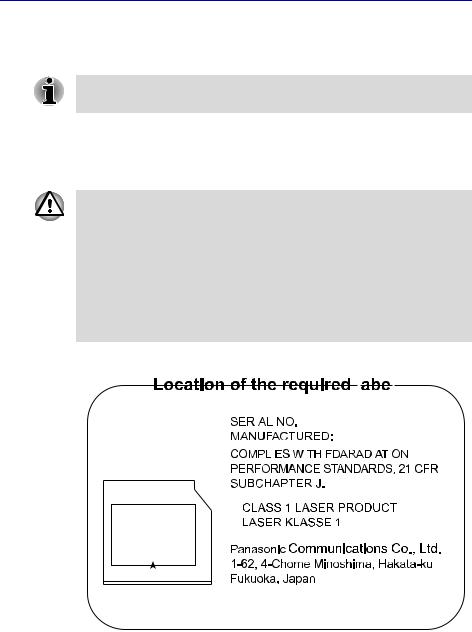
Consignes de sécurité pour les lecteurs de disques optiques
Lire obligatoirement les précautions internationales à la fin de cette section.
Panasonic
DVD super multi inscription double couche UJ-831
■Le lecteur de DVD super multi équipé de la technologie d'inscription double couche fait appel à un système laser. Pour assurer le bon fonctionnement de ce produit, veuillez lire attentivement les consignes de sécurité et les conserver pour référence. Si l’unité nécessite une réparation, contactez un centre de service agréé.
■L’utilisation de commandes ou de réglages, ou l’exécution de procédures autres que ceux spécifiés risquent de provoquer une exposition à des rayons dangereux.
■N’ouvrez sous aucun prétexte le boîtier en raison du risque d’exposition au rayon laser.
|
|
|
|
|
|
|
|
|
|
|
|
|
|
|
|
|
|
|
|
|
|
|
|
|
|
|
|
|
|
|
|
|
|
|
|
|
|
|
|
|
|
|
|
|
|
|
|
|
|
|
|
|
|
|
|
|
|
|
|
|
|
|
|
|
|
|
|
|
|
|
|
|
|
|
|
|
|
|
|
|
|
|
|
|
|
|
|
|
|
|
|
|
|
|
|
|
|
|
|
|
|
|
|
|
|
|
|
|
|
|
|
|
|
|
|
|
|
|
|
|
|
|
|
|
|
|
|
|
|
|
|
|
|
|
|
|
|
|
|
|
|
|
|
|
|
|
|
|
|
|
|
|
|
|
|
|
|
|
|
|
|
|
|
|
|
|
|
|
|
|
|
|
|
|
|
|
|
|
|
|
|
Manuel de l’utilisateur |
|
|
|
|
|
|
|
|
|
|
|
vi |
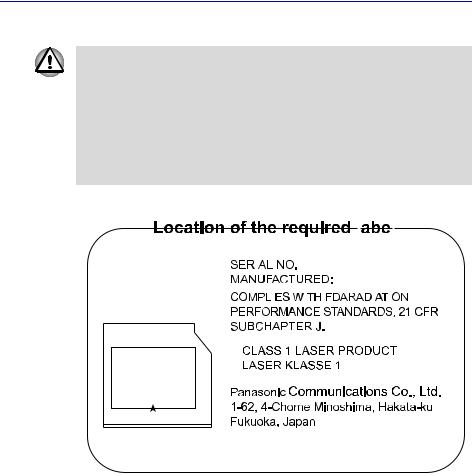
Lecteur de DVD super multi UJ-830
■Le lecteur de DVD super multi utilise un système laser. Pour assurer le bon fonctionnement de ce produit, veuillez lire attentivement les consignes de sécurité et les conserver pour référence. Si l’unité nécessite une réparation, contactez un centre de service agréé.
■L’utilisation de commandes ou de réglages, ou l’exécution de procédures autres que ceux spécifiés risquent de provoquer une exposition à des rayons dangereux.
■N’ouvrez sous aucun prétexte le boîtier en raison du risque d’exposition au rayon laser.
|
|
|
|
|
|
|
|
|
|
|
|
|
|
|
|
|
|
|
|
|
|
|
|
|
|
|
|
|
|
|
|
|
|
|
|
|
|
|
|
|
|
|
|
|
|
|
|
|
|
|
|
|
|
|
|
|
|
|
|
|
|
|
|
|
|
|
|
|
|
|
|
|
|
|
|
|
|
|
|
|
|
|
|
|
|
|
|
|
|
|
|
|
|
|
|
|
|
|
|
|
|
|
|
|
|
|
|
|
|
|
|
|
|
|
|
|
|
|
|
|
|
|
|
|
|
|
|
|
|
|
|
|
|
|
|
|
|
|
|
|
|
|
|
|
|
|
|
|
|
|
|
|
|
|
|
|
|
|
|
|
|
|
|
|
|
|
|
|
|
|
|
|
|
|
|
|
|
|
|
|
|
Manuel de l’utilisateur |
|
|
|
|
|
|
|
|
|
|
|
vii |
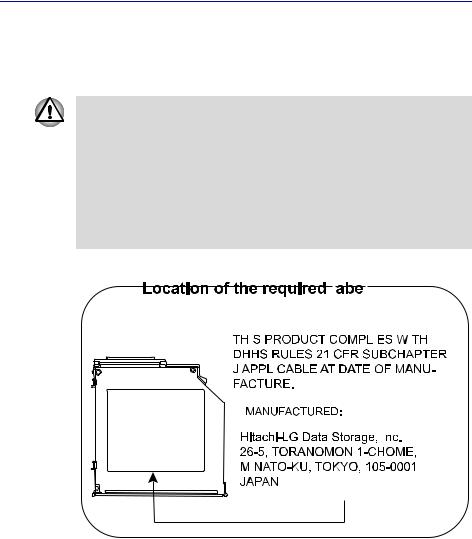
HITACHI LG
DVD super multi à technologie d'inscription double couche GSA-4080N
■Le lecteur de DVD super multi équipé de la technologie d'inscription double couche fait appel à un système laser. Pour assurer le bon fonctionnement de ce produit, veuillez lire attentivement les consignes de sécurité et les conserver pour référence. Si l’unité nécessite une réparation, contactez un centre de service agréé.
■L’utilisation de commandes ou de réglages, ou l’exécution de procédures autres que ceux spécifiés risquent de provoquer une exposition à des rayons dangereux.
■N’ouvrez sous aucun prétexte le boîtier en raison du risque d’exposition au rayon laser.
|
|
|
|
|
|
|
|
|
|
|
|
|
|
|
|
|
|
|
|
|
|
|
|
|
|
|
|
|
|
|
|
|
|
|
|
|
|
|
|
|
|
|
|
|
|
|
|
|
|
|
|
|
|
|
|
|
|
|
|
|
|
|
|
|
|
|
|
|
|
|
|
|
|
|
|
|
|
|
|
|
|
|
|
|
|
|
|
|
|
|
|
|
|
|
|
|
|
|
|
|
|
|
|
|
|
|
|
|
|
|
|
|
|
|
|
|
|
|
|
|
|
|
|
|
|
|
|
|
|
|
|
|
|
|
|
|
|
|
|
|
|
|
|
|
|
|
|
|
|
|
|
|
|
|
|
|
|
|
|
|
|
|
|
|
|
|
|
|
|
|
|
|
|
|
|
|
|
|
|
|
|
|
|
|
|
|
|
|
|
|
|
|
|
|
|
|
|
|
|
|
|
|
|
|
|
|
|
|
|
|
|
|
|
|
|
|
|
|
|
|
|
|
|
|
|
|
|
|
|
|
|
|
|
|
|
|
|
|
|
|
|
|
|
|
|
|
|
|
|
|
|
Manuel de l’utilisateur |
|
|
|
|
|
|
|
|
|
|
|
|
viii |
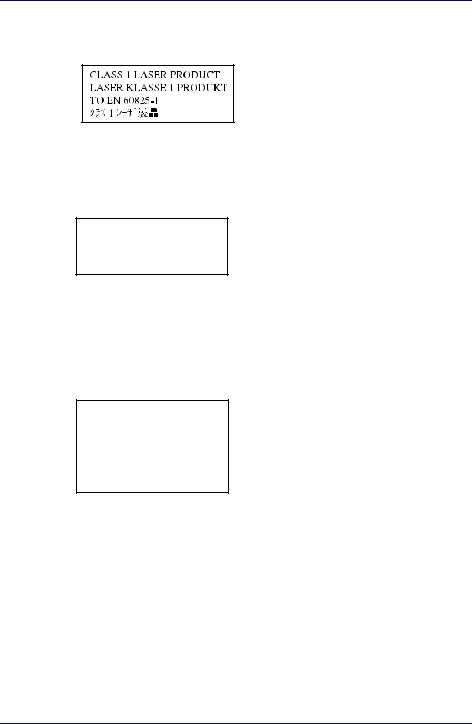
Précautions internationales
CLASS 1 LASER PRODUCT LASERSCHUTZKLASSE 1 PRODUKT
TOEN60825
ADVERSEL:USYNLIG LASERSTRÅLING VED ÅBNING, NÅR SIKKERHEDSAF-BRYDER
ER UDE AF FUNKTION. UNDGÅ UDSÆTTSLSE FOR STRÅLING
CAUTION: This appliance contains a laser system and is classified as a “CLASS 1 LASER PRODUCT.” To use this model properly, read the instruction manual carefully and keep this manual for your future reference. In case of any trouble with this model, please contact your nearest “AUTHORIZED service station.” To prevent direct exposure to the laser beam, do not try to open the enclosure.
VORSICHT: Dieses Gerät enthält ein Laser-System und ist als “LASERSCHUTZKLASSE 1 PRODUKT” klassifiziert. Für den richtigen Gebrauch dieses Modells lesen Sie bitte die Bedienungsanleitung sorgfältig durch und bewahren diese bitte als Referenz auf. Falls Probleme mit diesem Modell auftreten, benachrichtigen Sie bitte die nächste “autorisierte Service-Vertretung”. Um einen direkten Kontakt mit dem Laserstrahl zu vermeiden darf das Gerät nicht geöffnet werden.
ADVARSEL: Denne mærking er anbragt udvendigt på apparatet og indikerer, at apparatet arbejder med laserstråler af klasse 1, hviket betyder, at der anvendes laserstrlier af svageste klasse, og at man ikke på apparatets yderside kan bilve udsat for utilladellg kraftig stråling.
APPARATET BOR KUN ÅBNES AF FAGFOLK MED SÆRLIGT KENDSKAB TIL APPARATER MED LASERSTRÅLER!
Indvendigt i apparatet er anbragt den her gengivne advarselsmækning, som advarer imod at foretage sådanne indgreb i apparatet, at man kan komme til at udsatte sig for laserstråling.
Manuel de l’utilisateur |
ix |
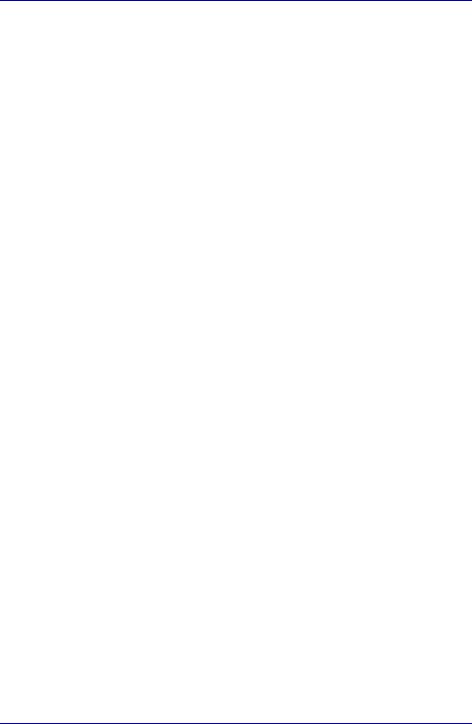
OBS! Apparaten innehåller laserkomponent som avger laserstråining överstigande gränsen för laserklass 1.
VAROITUS. Suojakoteloa si saa avata. Laite sisältää laserdiodin, joka lähetää näkymätöntä silmilie vaarallista lasersäteilyä.
ATTENTION : L’UTILISATION DE CONTROLES OU DE REGLAGES, OU DE PROCEDURES AUTRES QUE CEUX FIGURANT DANS LE MANUEL DE L’UTILISATEUR PEUT ENTRAINER UNE EXPOSITION A DES RADIATIONS DANGEREUSES.
VORSICHT: DIE VERWENDUNG VON ANDEREN STEURUNGEN ODER EINSTELLUNGEN ODER DAS DURCHFÜHREN VON ANDEREN VORGÄNGEN ALS IN DER BEDIENUNGSANLEITUNG BESCHRIEBEN KÖNNEN GEFÄHRLICHE STRAHLENEXPOSITIONEN ZUR FOLGE HABEN.
Manuel de l’utilisateur |
x |

Qosmio F10
Table des matières
Préface
Sommaire . . . . . . . . . . . . . . . . . . . . . . . . . . . . . . . . . . . . . . . . . . . . . . xviii Conventions . . . . . . . . . . . . . . . . . . . . . . . . . . . . . . . . . . . . . . . . . . . . . xix
Abréviations . . . . . . . . . . . . . . . . . . . . . . . . . . . . . . . . . . . . . . . . . . . . xix Icônes . . . . . . . . . . . . . . . . . . . . . . . . . . . . . . . . . . . . . . . . . . . . . . . . . xix Touches. . . . . . . . . . . . . . . . . . . . . . . . . . . . . . . . . . . . . . . . . . . . . . . . xx Combinaisons de touches. . . . . . . . . . . . . . . . . . . . . . . . . . . . . . . . . . xx Ecran. . . . . . . . . . . . . . . . . . . . . . . . . . . . . . . . . . . . . . . . . . . . . . . . . . xx Messages . . . . . . . . . . . . . . . . . . . . . . . . . . . . . . . . . . . . . . . . . . . . . . xx
Précautions générales
Chapitre 1: Introduction
Liste de contrôle de l’équipement . . . . . . . . . . . . . . . . . . . . . . . . . . . 1-1
Matériel . . . . . . . . . . . . . . . . . . . . . . . . . . . . . . . . . . . . . . . . . . . . . . . 1-1 Logiciel . . . . . . . . . . . . . . . . . . . . . . . . . . . . . . . . . . . . . . . . . . . . . . . 1-2 Documentation . . . . . . . . . . . . . . . . . . . . . . . . . . . . . . . . . . . . . . . . . 1-3
Fonctions . . . . . . . . . . . . . . . . . . . . . . . . . . . . . . . . . . . . . . . . . . . . . . . 1-4 Fonctions spéciales . . . . . . . . . . . . . . . . . . . . . . . . . . . . . . . . . . . . . . 1-11 Utilitaires . . . . . . . . . . . . . . . . . . . . . . . . . . . . . . . . . . . . . . . . . . . . . . . 1-13 Options . . . . . . . . . . . . . . . . . . . . . . . . . . . . . . . . . . . . . . . . . . . . . . . . 1-16
Chapitre 2: Présentation
Vue avant (écran fermé) . . . . . . . . . . . . . . . . . . . . . . . . . . . . . . . . . . . . 2-1 Vue de gauche . . . . . . . . . . . . . . . . . . . . . . . . . . . . . . . . . . . . . . . . . . . 2-2 Vue de droite . . . . . . . . . . . . . . . . . . . . . . . . . . . . . . . . . . . . . . . . . . . . . 2-4 Vue arrière . . . . . . . . . . . . . . . . . . . . . . . . . . . . . . . . . . . . . . . . . . . . . . . 2-5 Vue de dessous . . . . . . . . . . . . . . . . . . . . . . . . . . . . . . . . . . . . . . . . . . 2-7 Vue avant avec écran ouvert . . . . . . . . . . . . . . . . . . . . . . . . . . . . . . . . 2-9 Voyants . . . . . . . . . . . . . . . . . . . . . . . . . . . . . . . . . . . . . . . . . . . . . . . . 2-12
Voyants système. . . . . . . . . . . . . . . . . . . . . . . . . . . . . . . . . . . . . . . 2-12 Voyants du clavier. . . . . . . . . . . . . . . . . . . . . . . . . . . . . . . . . . . . . . 2-13
Lecteur de disquettes USB (en option) . . . . . . . . . . . . . . . . . . . . . . 2-14
Manuel de l’utilisateur |
xi |
|
|
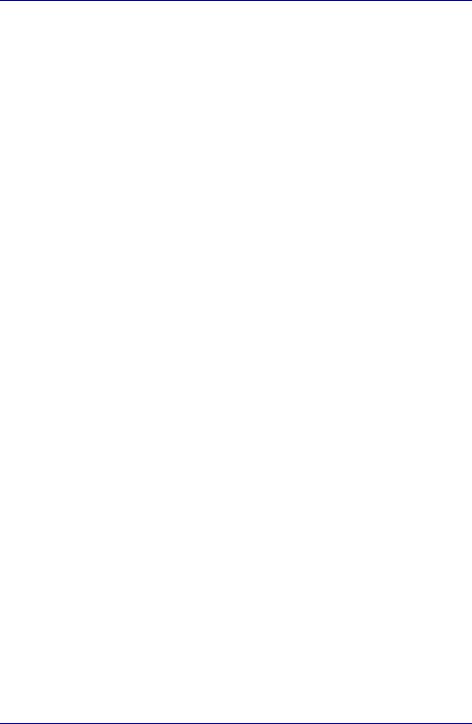
Lecteurs de disques optiques. . . . . . . . . . . . . . . . . . . . . . . . . . . . . . 2-15
Codes de zone pour lecteurs de DVD et supports . . . . . . . . . . . . . 2-15 Disques inscriptibles . . . . . . . . . . . . . . . . . . . . . . . . . . . . . . . . . . . . 2-15 CD. . . . . . . . . . . . . . . . . . . . . . . . . . . . . . . . . . . . . . . . . . . . . . . . . . 2-15 DVD . . . . . . . . . . . . . . . . . . . . . . . . . . . . . . . . . . . . . . . . . . . . . . . . 2-16 Formats. . . . . . . . . . . . . . . . . . . . . . . . . . . . . . . . . . . . . . . . . . . . . . 2-16 Lecteur de DVD super multi . . . . . . . . . . . . . . . . . . . . . . . . . . . . . . 2-16 Lecteur de DVD super multi double couche . . . . . . . . . . . . . . . . . . 2-16
Adaptateur secteur . . . . . . . . . . . . . . . . . . . . . . . . . . . . . . . . . . . . . . . 2-17
Chapitre 3: Mise en route
Aménagement de l’espace de travail . . . . . . . . . . . . . . . . . . . . . . . . . 3-1
Généralités . . . . . . . . . . . . . . . . . . . . . . . . . . . . . . . . . . . . . . . . . . . . 3-2 Emplacement de l’ordinateur . . . . . . . . . . . . . . . . . . . . . . . . . . . . . . 3-3 Position assise et posture . . . . . . . . . . . . . . . . . . . . . . . . . . . . . . . . . 3-3 Eclairage . . . . . . . . . . . . . . . . . . . . . . . . . . . . . . . . . . . . . . . . . . . . . . 3-4 Habitudes de travail . . . . . . . . . . . . . . . . . . . . . . . . . . . . . . . . . . . . . 3-4
Connexion de l’adaptateur secteur. . . . . . . . . . . . . . . . . . . . . . . . . . . 3-5 Ouverture de l’écran. . . . . . . . . . . . . . . . . . . . . . . . . . . . . . . . . . . . . . . 3-6 Mise sous tension . . . . . . . . . . . . . . . . . . . . . . . . . . . . . . . . . . . . . . . . 3-6 Première mise en service . . . . . . . . . . . . . . . . . . . . . . . . . . . . . . . . . . 3-7 Mise hors tension . . . . . . . . . . . . . . . . . . . . . . . . . . . . . . . . . . . . . . . . . 3-7
Commande Arrêter (mode Démarrage) . . . . . . . . . . . . . . . . . . . . . . 3-7 Mode Veille prolongée . . . . . . . . . . . . . . . . . . . . . . . . . . . . . . . . . . . 3-8 Mode Veille . . . . . . . . . . . . . . . . . . . . . . . . . . . . . . . . . . . . . . . . . . . . 3-9
Redémarrage de l’ordinateur. . . . . . . . . . . . . . . . . . . . . . . . . . . . . . . 3-11 Restauration des logiciels préinstallés . . . . . . . . . . . . . . . . . . . . . . 3-11
Restauration de l’ensemble du système . . . . . . . . . . . . . . . . . . . . . .3-11 Restauration des utilitaires et des pilotes TOSHIBA. . . . . . . . . . . . 3-12
Chapitre 4: Concepts de base
Utilisation du TouchPad. . . . . . . . . . . . . . . . . . . . . . . . . . . . . . . . . . . . 4-1 Utilisation du lecteur de disquettes USB (en option) . . . . . . . . . . . . 4-2
Branchement du lecteur de disquettes USB . . . . . . . . . . . . . . . . . . . 4-2 Débranchement du lecteur de disquettes USB. . . . . . . . . . . . . . . . . 4-3
Utilisation des lecteurs de disques optiques . . . . . . . . . . . . . . . . . . 4-3
Insertion d'un CD . . . . . . . . . . . . . . . . . . . . . . . . . . . . . . . . . . . . . . . 4-3 Retrait de disques . . . . . . . . . . . . . . . . . . . . . . . . . . . . . . . . . . . . . . . 4-5
Tuner TV . . . . . . . . . . . . . . . . . . . . . . . . . . . . . . . . . . . . . . . . . . . . . . . . 4-6
Utilisation du tuner TV. . . . . . . . . . . . . . . . . . . . . . . . . . . . . . . . . . . . 4-7 Connexion du câble . . . . . . . . . . . . . . . . . . . . . . . . . . . . . . . . . . . . . 4-7
Manuel de l’utilisateur |
xii |
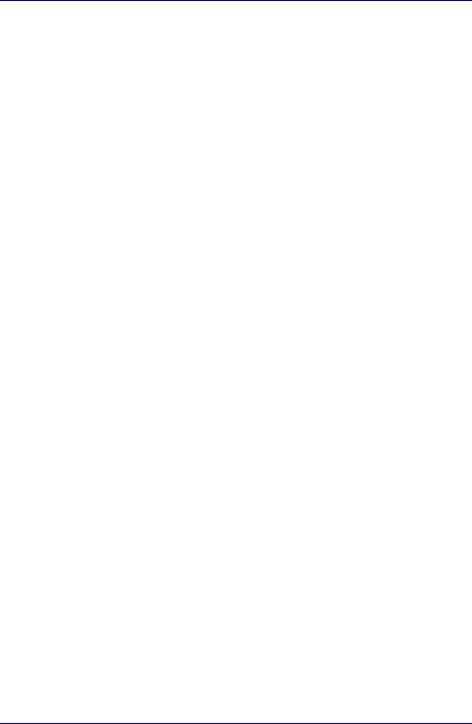
Système audio . . . . . . . . . . . . . . . . . . . . . . . . . . . . . . . . . . . . . . . . . . . 4-8
Utilisation du microphone . . . . . . . . . . . . . . . . . . . . . . . . . . . . . . . . . 4-8 Panneau de configuration SoundMAX . . . . . . . . . . . . . . . . . . . . . . . 4-9 Effets audio TOSHIBA . . . . . . . . . . . . . . . . . . . . . . . . . . . . . . . . . . 4-10
Gravage de CD/DVD avec un lecteur de DVD super multi . . . . . . . 4-10
Remarque importante . . . . . . . . . . . . . . . . . . . . . . . . . . . . . . . . . . . 4-10 Responsabilités. . . . . . . . . . . . . . . . . . . . . . . . . . . . . . . . . . . . . . . . 4-10 Avant le gravage ou le regravage . . . . . . . . . . . . . . . . . . . . . . . . . . .4-11 Lors du gravage ou du regravage. . . . . . . . . . . . . . . . . . . . . . . . . . 4-13 RecordNow! Basic pour TOSHIBA . . . . . . . . . . . . . . . . . . . . . . . . . 4-14 Vérification des données. . . . . . . . . . . . . . . . . . . . . . . . . . . . . . . . . 4-15 DLA pour TOSHIBA . . . . . . . . . . . . . . . . . . . . . . . . . . . . . . . . . . . . 4-15 Mode. . . . . . . . . . . . . . . . . . . . . . . . . . . . . . . . . . . . . . . . . . . . . . . . 4-15 Lorsque vous utilisez WinDVD Creator Platinum : . . . . . . . . . . . . . 4-16 Comment créer un DVD vidéo . . . . . . . . . . . . . . . . . . . . . . . . . . . . 4-16 Pour en savoir plus sur InterVideo WinDVD Creator . . . . . . . . . . . 4-16 Informations importantes relatives à l'utilisation . . . . . . . . . . . . . . . 4-17
Entretien des supports de données . . . . . . . . . . . . . . . . . . . . . . . . . 4-19
CD/DVD . . . . . . . . . . . . . . . . . . . . . . . . . . . . . . . . . . . . . . . . . . . . . 4-19 Disquettes : . . . . . . . . . . . . . . . . . . . . . . . . . . . . . . . . . . . . . . . . . . . 4-19
Modem . . . . . . . . . . . . . . . . . . . . . . . . . . . . . . . . . . . . . . . . . . . . . . . . . 4-20
Sélection d’une zone. . . . . . . . . . . . . . . . . . . . . . . . . . . . . . . . . . . . 4-20 Menu Propriétés . . . . . . . . . . . . . . . . . . . . . . . . . . . . . . . . . . . . . . . 4-20 Paramètres . . . . . . . . . . . . . . . . . . . . . . . . . . . . . . . . . . . . . . . . . . . 4-21 Sélection du modem . . . . . . . . . . . . . . . . . . . . . . . . . . . . . . . . . . . . 4-21 Propriétés de numérotation. . . . . . . . . . . . . . . . . . . . . . . . . . . . . . . 4-21 Branchement. . . . . . . . . . . . . . . . . . . . . . . . . . . . . . . . . . . . . . . . . . 4-21 Débranchement . . . . . . . . . . . . . . . . . . . . . . . . . . . . . . . . . . . . . . . 4-22
LAN sans fil. . . . . . . . . . . . . . . . . . . . . . . . . . . . . . . . . . . . . . . . . . . . . 4-22
Sécurité. . . . . . . . . . . . . . . . . . . . . . . . . . . . . . . . . . . . . . . . . . . . . . 4-23 Commutateur sur communication sans fil. . . . . . . . . . . . . . . . . . . . 4-23 Voyant de communication sans fil. . . . . . . . . . . . . . . . . . . . . . . . . . 4-24
LAN . . . . . . . . . . . . . . . . . . . . . . . . . . . . . . . . . . . . . . . . . . . . . . . . . . . 4-24
Types de câbles LAN . . . . . . . . . . . . . . . . . . . . . . . . . . . . . . . . . . . 4-24 Raccordement d'un câble réseau . . . . . . . . . . . . . . . . . . . . . . . . . . 4-24 Débranchement d'un câble réseau . . . . . . . . . . . . . . . . . . . . . . . . . 4-25
Nettoyage de l’ordinateur . . . . . . . . . . . . . . . . . . . . . . . . . . . . . . . . . 4-25 Déplacement de l’ordinateur . . . . . . . . . . . . . . . . . . . . . . . . . . . . . . . 4-26 Refroidissement . . . . . . . . . . . . . . . . . . . . . . . . . . . . . . . . . . . . . . . . . 4-26
Manuel de l’utilisateur |
xiii |
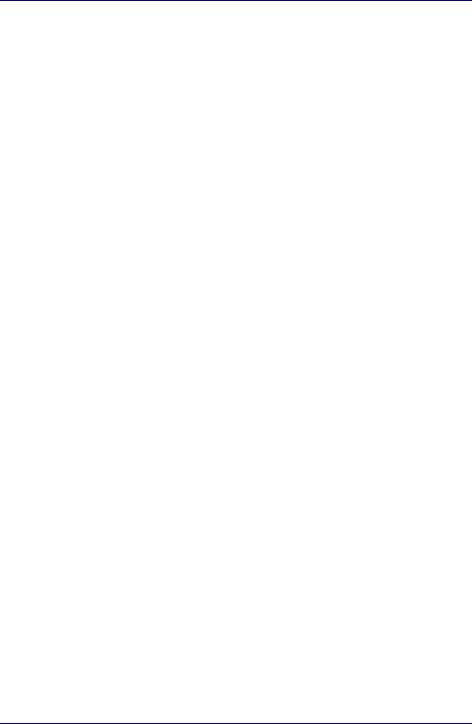
Chapitre 5: Le clavier
Touches de type machine à écrire . . . . . . . . . . . . . . . . . . . . . . . . . . . 5-1 Touches de fonctions F1 … F12 . . . . . . . . . . . . . . . . . . . . . . . . . . . . . 5-2 Touches de configuration : Combinaisons avec la touche Fn. . . . . 5-2
Emulation des touches d’un clavier étendu . . . . . . . . . . . . . . . . . . . 5-2
Touches d’accès direct . . . . . . . . . . . . . . . . . . . . . . . . . . . . . . . . . . . . 5-4
Blocage temporaire de la touche Fn . . . . . . . . . . . . . . . . . . . . . . . . . 5-7
Touches Windows spécifiques . . . . . . . . . . . . . . . . . . . . . . . . . . . . . . 5-8 Bloc numérique intégré . . . . . . . . . . . . . . . . . . . . . . . . . . . . . . . . . . . . 5-8
Activation du bloc numérique intégré . . . . . . . . . . . . . . . . . . . . . . . . 5-8 Utilisation temporaire du clavier normal (bloc numérique activé) . . . 5-9 Utilisation temporaire du bloc numérique intégré
(bloc numérique désactivé). . . . . . . . . . . . . . . . . . . . . . . . . . . . . . . . 5-9 Changements temporaires de modes. . . . . . . . . . . . . . . . . . . . . . . 5-10
Génération de caractères ASCII . . . . . . . . . . . . . . . . . . . . . . . . . . . . 5-10
Chapitre 6: Alimentation
Conditions d’alimentation . . . . . . . . . . . . . . . . . . . . . . . . . . . . . . . . . . 6-1 Voyants d’alimentation. . . . . . . . . . . . . . . . . . . . . . . . . . . . . . . . . . . . . 6-3
Voyant de batterie . . . . . . . . . . . . . . . . . . . . . . . . . . . . . . . . . . . . . . . 6-3 Voyant Entrée adaptateur . . . . . . . . . . . . . . . . . . . . . . . . . . . . . . . . . 6-3 Voyant Alimentation . . . . . . . . . . . . . . . . . . . . . . . . . . . . . . . . . . . . . 6-4
Types de batterie . . . . . . . . . . . . . . . . . . . . . . . . . . . . . . . . . . . . . . . . . 6-4
Batterie . . . . . . . . . . . . . . . . . . . . . . . . . . . . . . . . . . . . . . . . . . . . . . . 6-4 Batterie de l'horloge temps réel . . . . . . . . . . . . . . . . . . . . . . . . . . . . 6-5
Entretien et utilisation de la batterie principale. . . . . . . . . . . . . . . . . 6-5
Précautions de sécurité . . . . . . . . . . . . . . . . . . . . . . . . . . . . . . . . . . 6-5 Charge des batteries. . . . . . . . . . . . . . . . . . . . . . . . . . . . . . . . . . . . . 6-8 Contrôle de la capacité de la batterie . . . . . . . . . . . . . . . . . . . . . . . 6-10 Optimisation de la batterie . . . . . . . . . . . . . . . . . . . . . . . . . . . . . . . 6-10 Stockage des données lorsque l’ordinateur est hors tension . . . . . .6-11 Prolongement de la durée de vie de la batterie . . . . . . . . . . . . . . . .6-11
Remplacement de la batterie principale . . . . . . . . . . . . . . . . . . . . . . 6-12
Retrait de la batterie . . . . . . . . . . . . . . . . . . . . . . . . . . . . . . . . . . . . 6-12 Installation de la batterie principale. . . . . . . . . . . . . . . . . . . . . . . . . 6-13
Utilitaire Mot de passe TOSHIBA. . . . . . . . . . . . . . . . . . . . . . . . . . . . 6-15
Mot de passe utilisateur . . . . . . . . . . . . . . . . . . . . . . . . . . . . . . . . . 6-15 Mot de passe supervisor. . . . . . . . . . . . . . . . . . . . . . . . . . . . . . . . . 6-15
Démarrer l'ordinateur par mot de passe. . . . . . . . . . . . . . . . . . . . . . 6-16 Modes de mise sous tension. . . . . . . . . . . . . . . . . . . . . . . . . . . . . . . 6-16
Utilitaires Windows . . . . . . . . . . . . . . . . . . . . . . . . . . . . . . . . . . . . . 6-16 Touches d’accès direct . . . . . . . . . . . . . . . . . . . . . . . . . . . . . . . . . . 6-16
Mise sous/hors tension de l’écran . . . . . . . . . . . . . . . . . . . . . . . . . . 6-17 Mise en veille automatique du système . . . . . . . . . . . . . . . . . . . . . . 6-17
Manuel de l’utilisateur |
xiv |
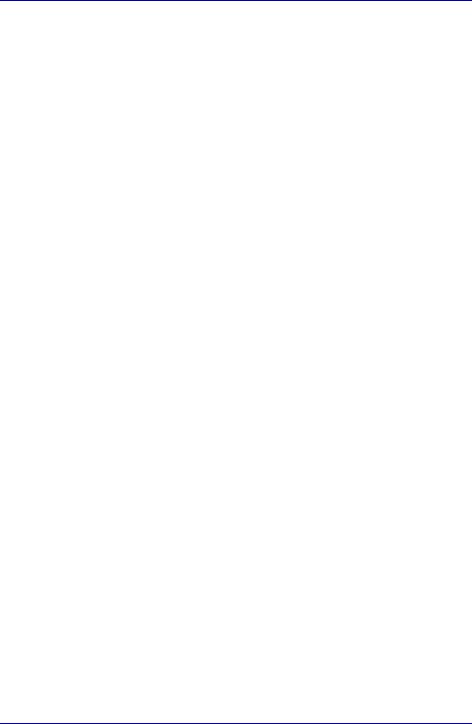
Chapitre 7: Configuration du matériel (HW Setup)
Accès à HW Setup . . . . . . . . . . . . . . . . . . . . . . . . . . . . . . . . . . . . . . . . 7-1 Fenêtre HW Setup. . . . . . . . . . . . . . . . . . . . . . . . . . . . . . . . . . . . . . . . . 7-1
Chapitre 8: Utilisation de la télécommande, des boutons AV et de QosmioPlayer
Télécommande . . . . . . . . . . . . . . . . . . . . . . . . . . . . . . . . . . . . . . . . . . . 8-1
QosmioPlayer . . . . . . . . . . . . . . . . . . . . . . . . . . . . . . . . . . . . . . . . . . 8-1 Windows XP Edition Media Center et QosmioPlayer . . . . . . . . . . . . 8-2 Fonctions disponibles via la télécommande et le clavier en mode QosmioPlayer . . . . . . . . . . . . . . . . . . . . . . . . . . . . . . . . . . . . . . . . . . 8-6
Fonctions des boutons AV . . . . . . . . . . . . . . . . . . . . . . . . . . . . . . . . 8-10
Mode Windows . . . . . . . . . . . . . . . . . . . . . . . . . . . . . . . . . . . . . . . . 8-10 Mode QosmioPlayer . . . . . . . . . . . . . . . . . . . . . . . . . . . . . . . . . . . . 8-13
QosmioPlayer . . . . . . . . . . . . . . . . . . . . . . . . . . . . . . . . . . . . . . . . . . . 8-14
Moteur Qosmio . . . . . . . . . . . . . . . . . . . . . . . . . . . . . . . . . . . . . . . . 8-14
Limites de QosmioPlayer. . . . . . . . . . . . . . . . . . . . . . . . . . . . . . . . . . 8-14
Restrictions du mode Entrée Moniteur . . . . . . . . . . . . . . . . . . . . . . 8-15
Utilisation de la télécommande. . . . . . . . . . . . . . . . . . . . . . . . . . . . . 8-17
Raccordement du récepteur de télécommande . . . . . . . . . . . . . . . 8-17 Zone de portée de la télécommande . . . . . . . . . . . . . . . . . . . . . . . 8-18
Installation/retrait des piles . . . . . . . . . . . . . . . . . . . . . . . . . . . . . . . . 8-19
Télécommande . . . . . . . . . . . . . . . . . . . . . . . . . . . . . . . . . . . . . . . . 8-20
Commutation entrée vidéo . . . . . . . . . . . . . . . . . . . . . . . . . . . . . . . . 8-22
Chapitre 9: Périphériques optionnels
Carte PC . . . . . . . . . . . . . . . . . . . . . . . . . . . . . . . . . . . . . . . . . . . . . . . . 9-2
Insertion d'une carte PC . . . . . . . . . . . . . . . . . . . . . . . . . . . . . . . . . . 9-2 Retrait d’une carte PC. . . . . . . . . . . . . . . . . . . . . . . . . . . . . . . . . . . . 9-2
Emplacement Bridge media . . . . . . . . . . . . . . . . . . . . . . . . . . . . . . . . 9-3
Carte SD . . . . . . . . . . . . . . . . . . . . . . . . . . . . . . . . . . . . . . . . . . . . . . 9-3 Memory Stick/Memory Stick Pro . . . . . . . . . . . . . . . . . . . . . . . . . . . . 9-6 Carte xD picture . . . . . . . . . . . . . . . . . . . . . . . . . . . . . . . . . . . . . . . . 9-7 Carte MultiMedia Card . . . . . . . . . . . . . . . . . . . . . . . . . . . . . . . . . . . 9-8
Extensions mémoire . . . . . . . . . . . . . . . . . . . . . . . . . . . . . . . . . . . . . 9-10
Installation d’un module mémoire . . . . . . . . . . . . . . . . . . . . . . . . . . .9-11 Retrait d’un module mémoire . . . . . . . . . . . . . . . . . . . . . . . . . . . . . 9-12
Batteries . . . . . . . . . . . . . . . . . . . . . . . . . . . . . . . . . . . . . . . . . . . . . . . 9-13 Adaptateur secteur . . . . . . . . . . . . . . . . . . . . . . . . . . . . . . . . . . . . . . . 9-13 Chargeur de batterie . . . . . . . . . . . . . . . . . . . . . . . . . . . . . . . . . . . . . 9-13 Lecteur de disquettes USB . . . . . . . . . . . . . . . . . . . . . . . . . . . . . . . . 9-13 Ecran externe . . . . . . . . . . . . . . . . . . . . . . . . . . . . . . . . . . . . . . . . . . . 9-14
Manuel de l’utilisateur |
xv |
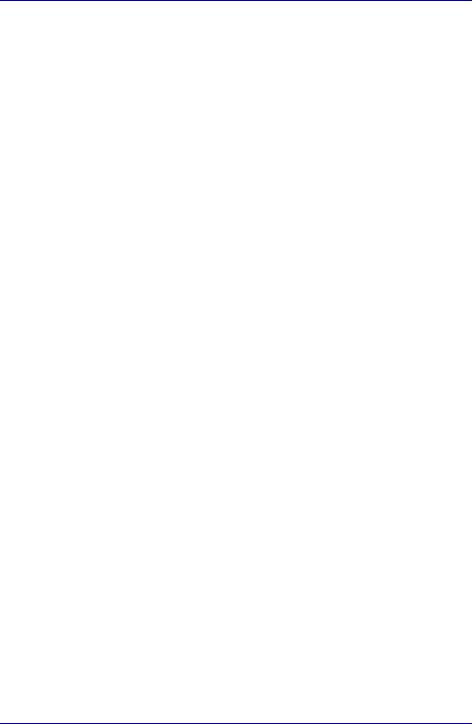
TV . . . . . . . . . . . . . . . . . . . . . . . . . . . . . . . . . . . . . . . . . . . . . . . . . . . . . 9-14
Installation. . . . . . . . . . . . . . . . . . . . . . . . . . . . . . . . . . . . . . . . . . . . 9-15 Réglages à effectuer pour l'affichage de vidéos sur le poste TV . . 9-16 Changement de résolution . . . . . . . . . . . . . . . . . . . . . . . . . . . . . . . 9-16
Entrée Moniteur . . . . . . . . . . . . . . . . . . . . . . . . . . . . . . . . . . . . . . . . . 9-17
Ordinateur avec tuner TV intégré . . . . . . . . . . . . . . . . . . . . . . . . . . 9-17 Commutation entre les périphériques . . . . . . . . . . . . . . . . . . . . . . . 9-17 Sortie du mode QosmioPlayer . . . . . . . . . . . . . . . . . . . . . . . . . . . . 9-18 Ordinateur sans tuner TV . . . . . . . . . . . . . . . . . . . . . . . . . . . . . . . . 9-19
Entrée S-vidéo . . . . . . . . . . . . . . . . . . . . . . . . . . . . . . . . . . . . . . . . . . 9-19
Ordinateur sans tuner TV . . . . . . . . . . . . . . . . . . . . . . . . . . . . . . . . 9-20 i.LINK (IEEE1394) . . . . . . . . . . . . . . . . . . . . . . . . . . . . . . . . . . . . . . . . 9-20
Précautions d'utilisation . . . . . . . . . . . . . . . . . . . . . . . . . . . . . . . . . 9-21 Branchement. . . . . . . . . . . . . . . . . . . . . . . . . . . . . . . . . . . . . . . . . . 9-21 Débranchement . . . . . . . . . . . . . . . . . . . . . . . . . . . . . . . . . . . . . . . 9-22
Prise de sécurité. . . . . . . . . . . . . . . . . . . . . . . . . . . . . . . . . . . . . . . . . 9-22
Chapitre 10: Résolution des incidents
Procédure de résolution des problèmes . . . . . . . . . . . . . . . . . . . . . 10-1
Liste de contrôle préliminaire . . . . . . . . . . . . . . . . . . . . . . . . . . . . . 10-2 Analyse du problème . . . . . . . . . . . . . . . . . . . . . . . . . . . . . . . . . . . 10-2
Liste de vérification du matériel et du système. . . . . . . . . . . . . . . . 10-3
Démarrage du système. . . . . . . . . . . . . . . . . . . . . . . . . . . . . . . . . . 10-3 Test automatique. . . . . . . . . . . . . . . . . . . . . . . . . . . . . . . . . . . . . . . 10-4 Alimentation . . . . . . . . . . . . . . . . . . . . . . . . . . . . . . . . . . . . . . . . . . 10-4 Mot de passe . . . . . . . . . . . . . . . . . . . . . . . . . . . . . . . . . . . . . . . . . 10-7 Clavier. . . . . . . . . . . . . . . . . . . . . . . . . . . . . . . . . . . . . . . . . . . . . . . 10-7 Ecran LCD interne . . . . . . . . . . . . . . . . . . . . . . . . . . . . . . . . . . . . . 10-8 Disque dur. . . . . . . . . . . . . . . . . . . . . . . . . . . . . . . . . . . . . . . . . . . . 10-8 Lecteur de DVD super multi . . . . . . . . . . . . . . . . . . . . . . . . . . . . . . 10-9 Lecteur de disquettes USB . . . . . . . . . . . . . . . . . . . . . . . . . . . . . . 10-10 Carte PC . . . . . . . . . . . . . . . . . . . . . . . . . . . . . . . . . . . . . . . . . . . . 10-10 Carte SD . . . . . . . . . . . . . . . . . . . . . . . . . . . . . . . . . . . . . . . . . . . . .10-11 Memory Stick/Memory Stick Pro . . . . . . . . . . . . . . . . . . . . . . . . . . .10-11 Carte xD picture . . . . . . . . . . . . . . . . . . . . . . . . . . . . . . . . . . . . . . .10-11 Carte MultiMedia Card . . . . . . . . . . . . . . . . . . . . . . . . . . . . . . . . . 10-12 Périphérique de pointage . . . . . . . . . . . . . . . . . . . . . . . . . . . . . . . 10-12 USB. . . . . . . . . . . . . . . . . . . . . . . . . . . . . . . . . . . . . . . . . . . . . . . . 10-14 Extensions mémoire . . . . . . . . . . . . . . . . . . . . . . . . . . . . . . . . . . . 10-14 Système audio . . . . . . . . . . . . . . . . . . . . . . . . . . . . . . . . . . . . . . . 10-14 Ecran externe . . . . . . . . . . . . . . . . . . . . . . . . . . . . . . . . . . . . . . . . 10-15 Modem . . . . . . . . . . . . . . . . . . . . . . . . . . . . . . . . . . . . . . . . . . . . . 10-15 LAN . . . . . . . . . . . . . . . . . . . . . . . . . . . . . . . . . . . . . . . . . . . . . . . . 10-16
Manuel de l’utilisateur |
xvi |
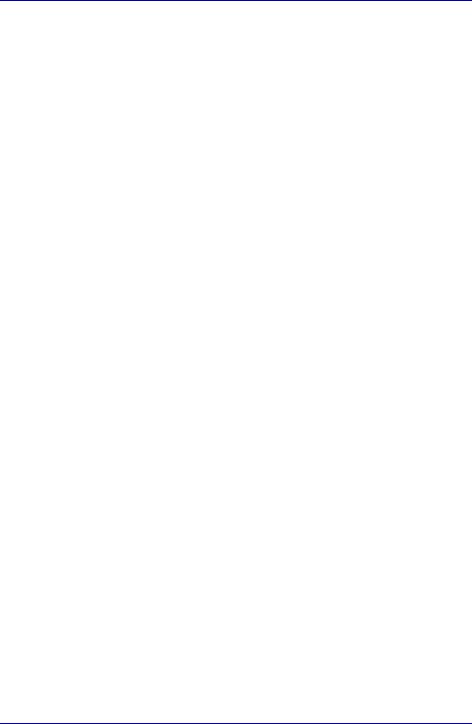
LAN sans fil. . . . . . . . . . . . . . . . . . . . . . . . . . . . . . . . . . . . . . . . . . 10-17 Signal de sortie TV . . . . . . . . . . . . . . . . . . . . . . . . . . . . . . . . . . . . 10-17 i.LINK (IEEE1394). . . . . . . . . . . . . . . . . . . . . . . . . . . . . . . . . . . . . 10-17
Support technique TOSHIBA. . . . . . . . . . . . . . . . . . . . . . . . . . . . . . 10-18
Avant d’appeler . . . . . . . . . . . . . . . . . . . . . . . . . . . . . . . . . . . . . . . 10-18 Personnes à contacter . . . . . . . . . . . . . . . . . . . . . . . . . . . . . . . . . 10-18
Annexe A: Spécifications techniques
Annexe B: Contrôleur d'écran et modes
Annexe C: LAN sans fil
Annexe D: Cordons et connecteurs
Annexe E: Restrictions d'utilisation
Annexe F: Précautions contre le vol
Glossaire
Index
Manuel de l’utilisateur |
xvii |

Qosmio F10
Préface
Merci d'avoir choisi un ordinateur de la série Qosmio F10. Très puissant, cet ordinateur portable présente d'excellentes capacités d'évolution, avec notamment la présence de périphériques multimédia. En outre, il a été conçu pour offrir fiabilité et haute performance pendant de nombreuses années.
Le présent manuel vous indique comment configurer votre Qosmio F10 et commencer à l'utiliser. Il donne également des conseils sur la configuration de l'ordinateur et l'exécution des opérations de base. Enfin, il vous apprendra à utiliser les périphériques livrés en option, à détecter et à résoudre d'éventuels incidents.
Si vous êtes un nouveau venu dans le monde de l'informatique ou des ordinateurs portables, commencez par lire les chapitres Introduction et Présentation afin de vous familiariser avec les fonctions, composants et accessoires de votre ordinateur. Lisez ensuite le chapitre Mise en route pour obtenir des instructions détaillées sur son utilisation.
En revanche, si vous êtes un utilisateur confirmé, poursuivez la lecture de cette préface afin de prendre connaissance de la structure de ce manuel, puis parcourez le manuel pour vous familiariser avec son contenu. Pour plus d'informations spécifiques, parcourez également la section Fonctions spéciales et lisez avec attention le chapitre Configuration du matériel (HW Setup).
Sommaire
Ce manuel comporte dix chapitres, six annexes, un glossaire et un index.
Le chapitre 1, Introduction, présente les fonctions de l'ordinateur, ses possibilités et ses options.
Le chapitre 2, Présentation, identifie les composants de l'ordinateur et explique brièvement comment ils fonctionnent.
Le chapitre 3, Mise en route, vous donne un bref aperçu du mode de fonctionnement de votre ordinateur, ainsi que des conseils relatifs à la sécurité et à l'agencement de votre poste de travail.
Manuel de l’utilisateur |
xviii |
|
|
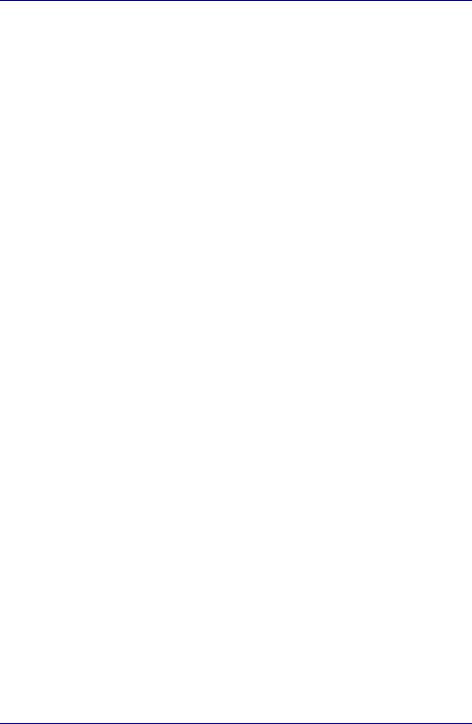
Préface
Le chapitre 4, Concepts de base, comprend des instructions sur l'utilisation des périphériques suivants : TouchPad, lecteur de disquettes USB (en option), lecteurs de disques optiques, tuner TV, système audio, modem, fonctions de communication sans fil et LAN. Il fournit également des conseils sur l'entretien de l'ordinateur, des disquettes et des CD/DVD.
Le chapitre 5, Le clavier, décrit les fonctions propres au clavier, y compris le bloc numérique et les touches d'accès direct.
Le chapitre 6, Alimentation, présente les sources d’alimentation de l’ordinateur ainsi que les fonctions d’économie d’énergie.
Le chapitre 7, Configuration du matériel (HW Setup), explique comment configurer l'ordinateur avec le programme Configuration du matériel (HW Setup).
Le chapitre 8, Utilisation de la télécommande, des boutons AV et de QosmioPlayer, est consacré à QosmioPlayer et à l'utilisation de la télécommande avec Windows XP Edition Media Center.
Le chapitre 9, Périphériques optionnels, décrit le matériel disponible sur option.
Le chapitre 10, Résolution des incidents, comporte des recommandations au cas où l’ordinateur fonctionnerait de manière anormale.
Les Annexes fournissent des informations relatives aux caractéristiques techniques de votre ordinateur.
Le Glossaire définit des termes d'informatique générale et répertorie sous forme de liste les abréviations et acronymes utilisés dans ce manuel.
L'Index vous permet d'accéder rapidement aux informations contenues dans ce manuel.
Conventions
Le présent manuel utilise les formats ci-après pour décrire, identifier et mettre en évidence les termes et les procédures.
Abréviations
La première fois qu’elles apparaissent dans le texte et pour des raisons de clarté, les abréviations sont indiquées entre parenthèses après leur définition. Par exemple : Read Only Memory (ROM). Les acronymes sont définis dans le glossaire.
Icônes
Les icônes identifient les ports, les boutons et autres parties de votre ordinateur. Le panneau de voyants utilise également des icônes pour identifier les composants sur lesquels il fournit des indications.
Manuel de l’utilisateur |
xix |

Préface
Touches
Les touches du clavier servent à effectuer un grand nombre d'opérations. Une police spécifique permet de les identifier rapidement. Elles sont présentées sous forme de symboles, telles qu'elles apparaissent sur votre clavier. Par exemple, Enter identifie la touche Enter.
Combinaisons de touches
Certaines opérations nécessitent d'appuyer simultanément sur deux ou plusieurs touches. De telles opérations sont généralement présentées sous la forme des deux touches séparées par le signe plus (+). Ctrl + C signifie par exemple que vous devez maintenir Ctrl appuyée et appuyer simultanément sur C. Si trois touches sont indiquées, maintenez appuyées les deux premières et appuyez simultanément sur la troisième.
ABC |
Lorsqu'une procédure nécessite une action telle |
|
que cliquer sur une icône ou saisir du texte, le |
|
nom de l'icône ou le texte à saisir est représenté |
|
en utilisant la police affichée à gauche. |
Ecran
S ABC |
Les noms de fenêtres ou les icônes ou le texte |
généré par l'ordinateur apparaissant à l'écran |
|
|
sont représentés en utilisant la police ci-contre. |
Messages
Les messages présentés dans ce manuel fournissent des informations importantes et sont destinés à attirer votre attention sur un point important. Vous distinguerez deux types de message :
Attention ! Ces messages vous mettent en garde contre une utilisation ou une manipulation incorrecte de votre ordinateur risquant d'engendrer la perte de données ou d'endommager votre matériel.
Prière de lire les messages. Les remarques sont constituées de conseils ou d’avertissements qui permettent d'utiliser votre matériel de manière optimale.
Indique une situation potentiellement dangereuse pouvant entraîner la mort ou des blessures graves en cas de non-respect des instructions.
Manuel de l’utilisateur |
xx |

Qosmio F10
Précautions générales
Les ordinateurs TOSHIBA ont été conçus pour assurer une sécurité maximale, minimiser les tensions et supporter les rigueurs de l'informatique nomade. Cependant, certaines précautions doivent être prises pour éviter les risques de blessures ou de dommages.
Lisez attentivement les précautions générales ci-dessous et respectez les avertissements mentionnés dans le présent manuel. Reportez-vous
également au Manuel des instructions de sécurité.
Traumatismes liés au stress
Lisez attentivement le Manuel des instructions de sécurité. Ce manuel comporte des informations sur la prévention du stress, pour vos mains et poignets, pouvant résulter d'une utilisation intensive du clavier. Le chapitre 3, Mise en route, comporte en outre des informations sur l’agencement de l'espace de travail, la posture et l’éclairage susceptible de réduire la tension nerveuse.
Température externe de l’ordinateur
■Evitez tout contact physique prolongé avec l'ordinateur. Si l'ordinateur est utilisé pendant de longues périodes, sa surface peut devenir très chaude. Vous pouvez ne pas sentir la chaleur au toucher, mais le fait de rester en contact physique avec l'ordinateur pendant un certain temps (si vous posez l'ordinateur sur vos cuisses ou si vous laissez vos mains sur le repose-mains, par exemple) peut occasionner des brûlures superficielles.
■Si vous utilisez l'ordinateur pendant une période prolongée, évitez tout contact direct avec la plaque en métal des ports d'entrée-sortie. Elle peut en effet devenir très chaude.
■La surface de l'adaptateur secteur peut devenir très chaude en cas d'utilisation de celui-ci. Cet état n'indique en aucun cas un dysfonctionnement. Si vous devez transporter l'adaptateur secteur, débranchez-le et laissez-le refroidir un moment.
■Ne déposez pas l'adaptateur secteur sur une matière sensible à la chaleur. Vous risquez en effet de l'endommager.
Pressions et impacts
Ne faites pas subir de fortes pressions à l'ordinateur ni d'impacts violents. Les pressions et impacts excessifs risquent d'endommager les composants de l'ordinateur et d'entraîner des dysfonctionnements.
Manuel de l’utilisateur |
xxi |
|
|
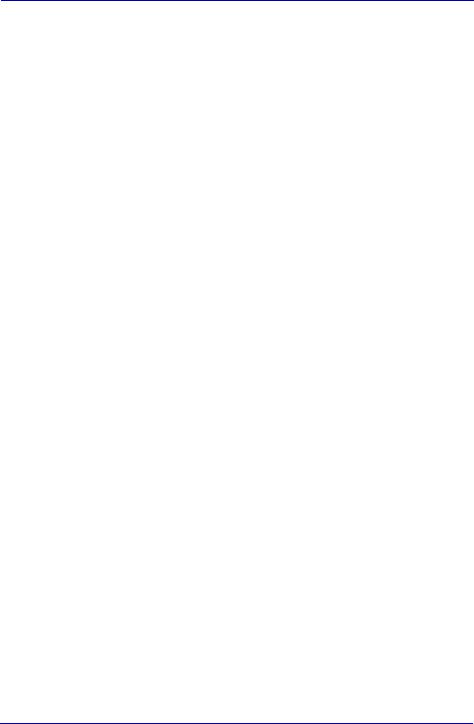
Précautions générales
Surchauffe des cartes PC
Certaines cartes PC peuvent chauffer après une utilisation prolongée. La surchauffe d'une carte PC peut provoquer des dysfonctionnements. Vérifiez également la température des cartes PC avant de les retirer.
Téléphones portables
L'utilisation de téléphones portables peut causer des interférences avec le système audio. Le fonctionnement de l'ordinateur n'est pas entravé, mais il est tout de même recommandé de garder une distance de 30 cm entre l'ordinateur et le téléphone portable en marche.
Responsabilités
■La luminosité maximale n'est disponible qu'en mode d'alimentation secteur. L'intensité lumineuse de l'écran diminue lorsque l'ordinateur est alimenté par la batterie et vous ne pourrez pas augmenter la luminosité de l'écran.
■Toutes les images sont simulées pour servir d'illustration.
■Après un certain temps et en fonction de l'usage qui est fait de l'ordinateur, l'écran à cristaux liquides (LCD) se détériore. Il s'agit là d'une caractéristique intrinsèque à la technologie LCD.
■En référence à QosmioPlayer
■QosmioTMPlayer n'est pas une application basée sur Windows. La fonction enregistrement audio/vidéo ne fonctionne pas sous QosmioTMPlayer.
■En référence à la durée de vie de la batterie
■QosmioTMPlayer n'est pas une application basée sur Windows. La batterie s'usera plus vite que si vous utilisez des applications similaires avec le système d'exploitation Windows.
■Responsabilité relative aux performances de l’unité centrale (UC).
Les performances de votre UC peuvent différer des spécifications dans les cas suivants :
■utilisation de certains périphériques
■utilisation d'une batterie et non de l'alimentation secteur
■utilisation de certains multimédias, graphiques générés sur ordinateur ou applications vidéo.
■utilisation de lignes téléphoniques standard ou de connexions réseau à faible débit
■utilisation de logiciels complexes de modélisation (une application évoluée de conception assistée par ordinateur, par exemple)
■utilisation simultanée de plusieurs applications ou fonctionnalités
■utilisation de l'ordinateur dans des zones de basse pression atmosphérique (altitude supérieure à 1000 mètres au-dessus du niveau de la mer)
Manuel de l’utilisateur |
xxii |
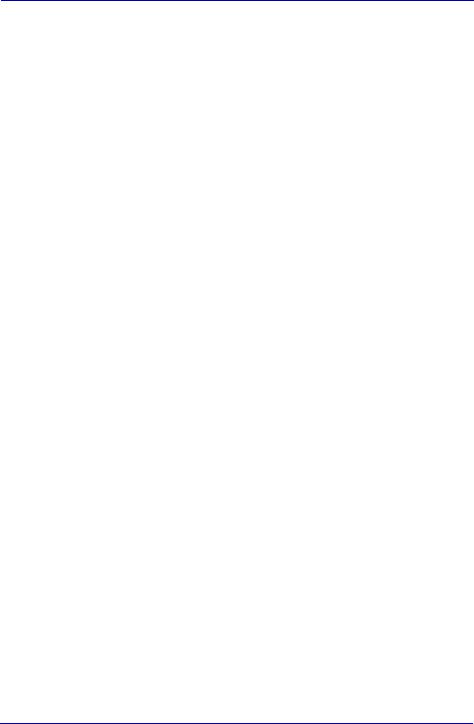
Précautions générales
■utilisation de l'ordinateur à des températures non comprises entre 5°C et 30°C ou supérieures à 25°C à haute altitude (toutes les références de température sont approximatives et peuvent varier en fonction du modèle d'ordinateur – prière de consulter l'annexe A ou d'aller sur le site TOSHIBA à l'adresse www.pcsupport.toshiba.com pour obtenir des compléments d'information).
Les performances de l’UC peuvent également varier en fonction de la configuration du système.
Dans certaines circonstances, votre ordinateur peut s'éteindre automatiquement. Il s'agit d'une mesure de protection visant à réduire les risques de perte de données ou de détérioration du produit lorsque les conditions d'utilisation ne sont pas respectées. Pour ne pas perdre vos données, effectuez régulièrement des copies de sauvegarde sur un support externe. Afin de garantir des performances optimales, respectez toujours les recommandations d’utilisation. Lisez les restrictions supplémentaires à la section Conditions environnementales de l'annexe A. Pour plus d'informations, contactez le service d'assistance de Toshiba.
■La luminosité de l'écran LCD est proche de celle d'un poste de télévision. Nous vous recommandons d'ajuster la luminosité de l'écran LCD en fonction de votre sensibilité oculaire, de façon à éviter les signes de fatigue visuelle.
■La technologie de protection contre la copie qui équipe certains médias sert à empêcher ou du moins à limiter l'enregistrement ou la visualisation de ces médias.
■Les améliorations audio SRS sont uniquement disponibles dans le système d'exploitation Microsoft Windows.
■Si vous souhaitez utiliser votre ordinateur par temps d'orage et que vous avez raccordé le tuner TV à une antenne extérieure, alimentez l'ordinateur de préférence sur le secteur. L'adaptateur secteur offre une certaine protection contre les risques d'électrocution par la foudre (mais ne permet pas de les prévenir entièrement). Pour une protection complète, n'utilisez pas votre ordinateur par temps d'orage.
■1 giga-octet (Go) correspond à 1000 × 1000 × 1000 =
1000 000 000 octets en puissances de 10. Le système d'exploitation de l'ordinateur, en revanche, affiche sa capacité de stockage en puissances de 2, et définit 1 Go = 1024 × 1024 × 1024 =
1073 741 824 octets. Il est donc possible que la capacité de stockage affichée soit inférieure à celle annoncée. La capacité de stockage disponible sera également réduite si le produit comprend un ou plusieurs systèmes d'exploitation pré-installés tels que le système d'exploitation Microsoft et/ou des applications logicielles pré-installées ou des contenus de supports de données. La capacité formatée effective peut varier.
Manuel de l’utilisateur |
xxiii |
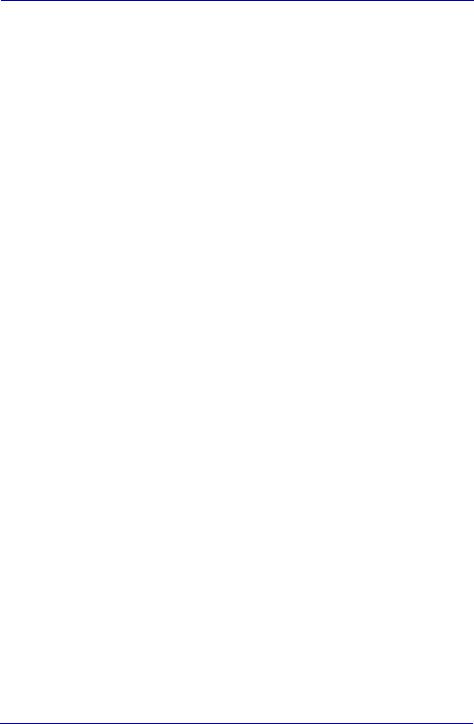
Précautions générales
Ecran LCD
L'écran LCD TFT couleurs est fabriqué à l'aide d'une technologie haute intensité lumineuse.
Il est possible que certains pixels successifs ne s'illuminent pas ou s'illuminent constamment : cela n'est pas un défaut.
Postimage
La postimage est un phénomène de superposition d'images qui apparaît sur l'écran lorsqu'il passe d'un contenu vidéo à un autre après avoir affiché une image relativement longtemps. La postimage disparaît graduellement. Néanmoins, il est possible qu'elle persiste si le contenu vidéo est resté affiché à l'écran très longtemps. Evitez d'afficher un même contenu vidéo trop longtemps à l'écran. Nous vous recommandons de changer l'image de l'écran en faisant varier les fonds d'écran ou en activant l'économiseur d'écran.
Pour éviter ce phénomène, vous disposez de deux fonctions : d'une part, l'option de mise hors tension de l'utilitaire Economie Toshiba, qui met l'écran automatiquement hors tension ; d'autre part, l'option d'économiseur d'écran sous Propriétés de l'écran, qui change l'image contenue par l'écran automatiquement. Ces deux options sont activées par défaut.
Manuel de l’utilisateur |
xxiv |
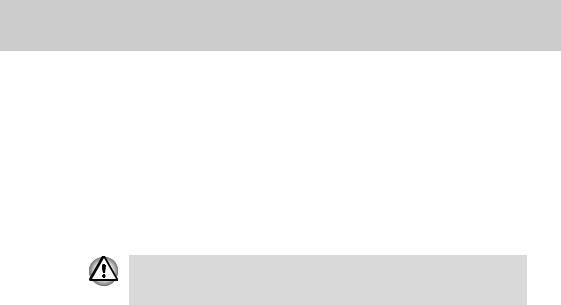
Qosmio F10
Chapitre 1
Introduction
Ce chapitre contient une liste des équipements et vous indique les fonctions, les options et accessoires disponibles pour votre ordinateur.
Certaines fonctions décrites dans ce manuel risquent de ne pas fonctionner correctement si vous utilisez un système d'exploitation autre que celui installé par TOSHIBA.
Liste de contrôle de l’équipement
Déballez soigneusement l'ordinateur. Conservez le carton et l'emballage pour une utilisation ultérieure.
Matériel
Assurez-vous que tous les éléments suivants sont présents :
■Qosmio F10 Ordinateur personnel portable
■Adaptateur secteur et cordon d'alimentation
■Câble Entrée Moniteur
■Télécommande (uniquement avec les ordinateurs équipés d'un tuner TV)
■Récepteur de télécommande (uniquement avec les ordinateurs équipés d'un tuner TV)
■Câble transmetteur infrarouge (uniquement avec les ordinateurs équipés d'un tuner TV)
■Adaptateur d'antenne (uniquement avec les ordinateurs équipés d'un tuner TV)
Manuel de l’utilisateur |
1-1 |
|
|
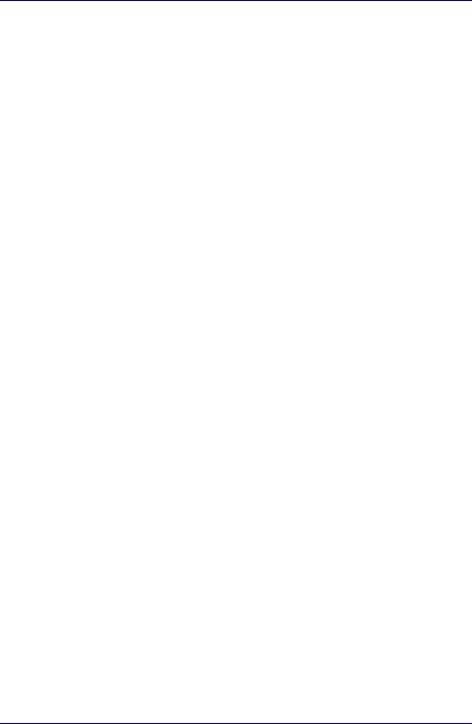
Introduction
Logiciel
Microsoft® Windows XP Edition Familiale
■Les logiciels suivants sont préinstallés :
■Microsoft® Windows XP Edition Familiale
■Utilitaires TOSHIBA
■Lecteur de DVD vidéo
■Economie TOSHIBA
■TOSHIBA ConfigFree
■Bouton TOSHIBA Console
■Contrôles TOSHIBA
■Outil de diagnostic PC TOSHIBA
■TOSHIBA Touch and Launch
■Utilitaire marche/arrêt TouchPad TOSHIBA
■Utilitaire de zoom TOSHIBA
■Utilitaire d'enrichissement d'image TOSHIBA
■TOSHIBA SD Memory Card Format
■Silencieux TOSHIBA
■Effets audio TOSHIBA
■Utilitaire Hotkey pour les périphériques d’affichage TOSHIBA
■Utilitaire de changement d'écran actif TOSHIBA
■Utilitaire Mot de passe TOSHIBA
■Touche d'accès direct sans fil
■Manuel en ligne
■DVD de restauration système
■CD-ROM d'utilitaires et de pilotes TOSHIBA
Manuel de l’utilisateur |
1-2 |
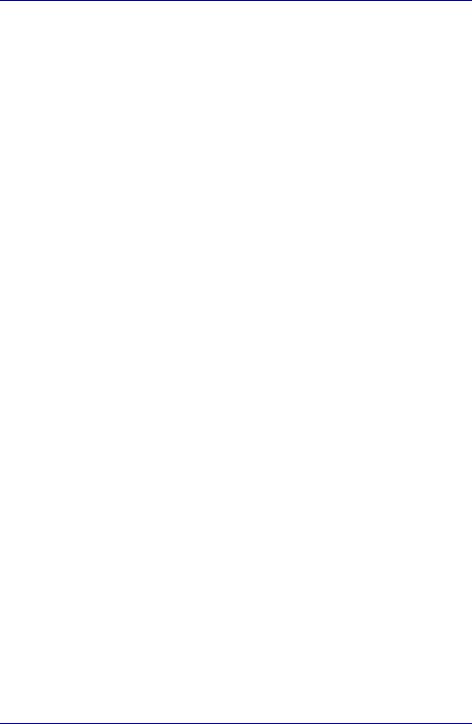
Introduction
Microsoft® Windows XP Edition Media Center
■Les logiciels suivants sont préinstallés :
■Microsoft® Windows XP Edition Media Center
■Utilitaires TOSHIBA
■Lecteur de DVD vidéo
■Economie TOSHIBA
■Bouton TOSHIBA Console
■Contrôles TOSHIBA
■Outil de diagnostic PC TOSHIBA
■TOSHIBA Touch and Launch
■Utilitaire marche/arrêt TouchPad TOSHIBA
■Utilitaire de zoom TOSHIBA
■Utilitaire d'enrichissement d'image TOSHIBA
■TOSHIBA ConfigFree
■TOSHIBA SD Memory Card Format
■Silencieux TOSHIBA
■Effets audio TOSHIBA
■Utilitaire Hotkey pour les périphériques d’affichage TOSHIBA
■Utilitaire de changement d'écran actif TOSHIBA
■Utilitaire Mot de passe TOSHIBA
■Touche d'accès direct sans fil
■Manuel en ligne
■DVD de restauration système
■CD-ROM de restauration QosmioPlayer
■CD-ROM d'utilitaires et de pilotes TOSHIBA
Documentation
■Qosmio F10 Manuel de l’utilisateur de l'ordinateur personnel portable
■Qosmio F10 Guide de démarrage rapide
■Manuel des consignes de sécurité
■Informations relatives à la garantie
Si l’un de ces éléments manque ou est endommagé, contactez votre revendeur immédiatement.
Manuel de l’utilisateur |
1-3 |

Introduction
Fonctions
L'ordinateur bénéficie de la technologie d'intégration évoluée à grande échelle (LSI) TOSHIBA, avec semi-conducteur à oxyde de métal complémentaire (CMOS), afin d'obtenir une taille compacte, un poids minimum, une faible consommation d'énergie et une grande fiabilité. Cet ordinateur dispose des caractéristiques et des avantages suivants :
Processeur
Intégré |
Cet ordinateur est équipé d'un processeur Intel® |
|
Pentium® M qui inclut une mémoire cache de |
|
seconde niveau de 2 Mo. Il prend également en |
|
charge la technologie Enhanced Intel® |
|
SpeedStep™. |
|
|
Certains modèles de cette série intègrent la technologie Intel® CentrinoTM basée sur les trois modules suivants : Intel® Pentium® M, Intel® PRO/ connexion de réseaux sans fil et la famille de jeux de circuits Intel® 855.
Mémoire
Emplacements |
Des modules mémoire de 256, 512 ou 1024 Mo |
|
peuvent être installés, pour une mémoire |
|
système maximum de 2048 Mo. |
|
|
RAM vidéo |
64 Mo/128 Mo de RAM pour l'affichage vidéo. |
|
|
Alimentation |
|
|
|
Batterie |
L'ordinateur est alimenté par une batterie |
|
rechargeable ion-lithium. |
|
|
Batterie RTC |
La batterie interne alimente l'horloge temps réel |
|
et la fonction calendrier. |
|
|
Adaptateur secteur |
L'adaptateur secteur alimente le système et |
|
recharge les batteries lorsqu’elles sont vides. Cet |
|
adaptateur est livré avec un cordon |
|
d'alimentation indépendant. |
|
Du fait qu'il est universel, l'adaptateur peut |
|
recevoir des tensions comprises entre 100 et |
|
240 volts ; le courant de sortie varie cependant |
|
d'un modèle à l'autre. L'utilisation d'un modèle |
|
inapproprié risque d'endommager l'ordinateur. |
|
|
Manuel de l’utilisateur |
1-4 |
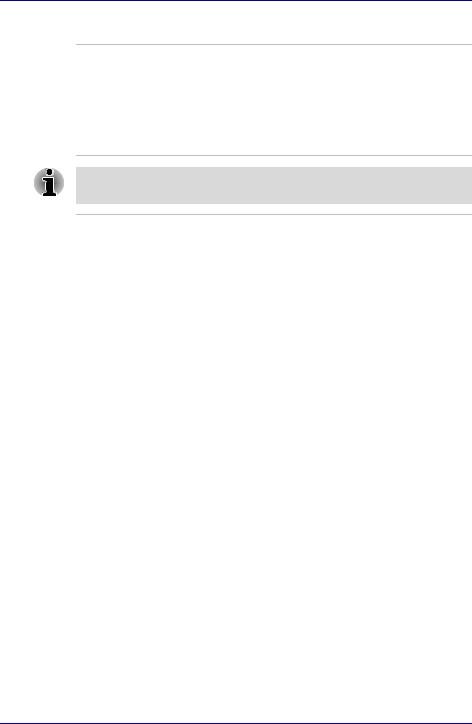
Introduction
Disques
Disque dur |
Trois tailles sont disponibles. |
|
|
■ 60,0 milliards d'octets (55,88 Go) |
|
|
■ |
80,0 milliards d'octets (74,52 Go) |
|
■ |
100,0 milliards d'octets (93,16 Go) |
|
|
|
Lecteur de disquet- |
Permet de lire des disquettes 3,5 pouces de |
|
tes USB (en option) 1,44 Mo ou 720 Ko. Il se connecte au port USB.
Votre ordinateur est équipé de l'un des lecteurs de disques optiques décrits ci-dessous.
Lecteur de DVD |
Certains modèles sont équipés d’un lecteur de |
super multi |
DVD super multi intégré qui permet d'enregistrer |
|
des données sur des CD/DVD réinscriptibles et |
|
de lire des CD/DVD de 12 ou de 8 cm sans |
|
adaptateur. La vitesse de lecture maximum des |
|
DVD est de 8x et celle des CD de 24x. La vitesse |
|
d'écriture maximum des CD-R est de 24x, des |
|
CD-RW de 10x, des DVD-R et DVD+R de 8x, |
|
des DVD-RW et DVD+RW de 4x, et des DVD- |
|
RAM de 3x. Le lecteur prend en charge les |
|
formats suivants : |
|
■ DVD-ROM |
|
■ DVD vidéo |
|
■ DVD-R |
|
■ DVD-RW |
|
■ DVD+R |
|
■ DVD+RW |
|
■ CD-DA |
|
■ CD-Text |
|
■ CD-R |
|
■ CD-RW |
|
■ Photo CD™ (monosession/multisession) |
|
■ CD-ROM mode 1, mode 2 |
|
■ CD-ROM XA mode 2 (forme 1, forme 2) |
|
■ CD amélioré (CD-EXTRA) |
|
■ Méthode d’adressage 2 |
|
|
Manuel de l’utilisateur |
1-5 |
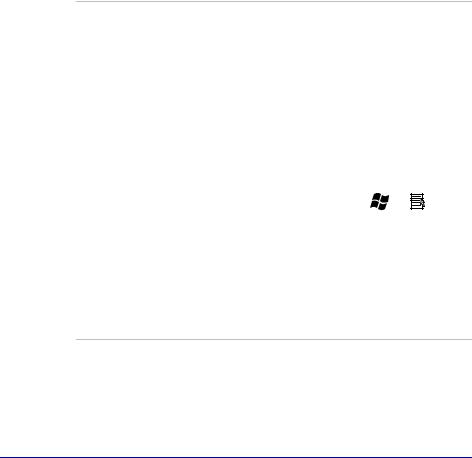
|
|
Introduction |
|
|
|
|
|
|
|
Lecteur de DVD |
Certains modèles sont équipés d’un lecteur de |
|
super multi double |
DVD super multi intégré qui permet d'enregistrer |
|
couche |
des données sur des CD/DVD réinscriptibles et |
|
|
de lire des CD/DVD de 12 ou de 8 cm sans |
|
|
adaptateur. La vitesse de lecture maximum des |
|
|
DVD est de 8x et celle des CD de 24x. La vitesse |
|
|
d'écriture des CD-R est de 24x, des CD-RW de |
|
|
10x, des DVD-R et DVD+R de 8x, des DVD+R |
|
|
DL de 2,4x, des DVD-RW et DVD+RW de 4x, et |
|
|
des DVD-RAM de 3x. Ce lecteur prend en |
|
|
charge les même formats que le lecteur de DVD |
|
|
super multi (UJ-830). |
|
|
|
Ecran
L'écran LCD (cristaux liquides) interne permet d'afficher des images haute résolution. Vous pouvez régler l'inclinaison de l'écran en fonction de vos préférences.
Intégré |
Ecran TFT 15,4 pouces, 32 millions de couleurs, |
||
|
avec une résolution de 1280 (horizontale) x 800 |
||
|
(verticale) pixels (WXGA). |
|
|
|
|
||
Contrôleur |
Le contrôleur graphique permet de tirer parti au |
||
graphique |
maximum de l’affichage. Pour de plus amples |
||
|
détails, reportez-vous à la section Contrôleur |
||
|
d'écran et modes de l'annexe B. |
|
|
|
|
|
|
Clavier |
|
|
|
|
|
||
Intégré |
Le clavier 85 ou 86 touches, compatible avec |
||
|
un clavier étendu IBM®, comporte un bloc |
||
|
numérique intégré et un bloc de contrôle du |
||
|
curseur, ainsi que les touches |
et |
. Pour |
|
de plus amples détails, reportez-vous au |
|
|
|
chapitre 5, Le clavier. |
|
|
|
|
|
|
Périphérique de pointage |
|
|
|
|
|
||
TouchPad intégré |
Le TouchPad, les boutons de contrôle et le |
||
|
bouton de défilement du repose-mains |
|
|
permettent de contrôler le déplacement du curseur et le défilement des fenêtres.
Manuel de l’utilisateur |
1-6 |
